Πίνακας περιεχομένων

AnyTrans
Αποτελεσματικότητα : Εξαιρετικά αποτελεσματική στη διαχείριση αρχείων σε iPhone Τιμή : Άδεια χρήσης ενός υπολογιστή από $39.99 ανά έτος Ευκολία χρήσης : Πολύ εύκολο στη χρήση με σαφείς διεπαφές και οδηγίες Υποστήριξη : Υποστήριξη μέσω ηλεκτρονικού ταχυδρομείου, με χρήσιμες συμβουλές αντιμετώπισης προβλημάτωνΠερίληψη
AnyTrans είναι ένας διαχειριστής αρχείων για συσκευές iOS που μπορεί να αντιγράψει οποιοδήποτε τύπο πολυμέσων από τον υπολογιστή σας στη συσκευή iOS ή από τη συσκευή σας στον υπολογιστή σας, καθώς και να δημιουργήσει και να διαχειριστεί τα αντίγραφα ασφαλείας της συσκευής σας. Μπορεί ακόμη να ενσωματωθεί με το λογαριασμό σας στο iCloud για να διαχειριστεί την online αποθήκευσή σας και να κατεβάσει βίντεο από το διαδίκτυο για χρήση εκτός σύνδεσης στη συσκευή σας. Δεν είναι ακριβώς ένας αντικαταστάτης του iTunes, αλλά θα χειριστεί τοτην πλειοψηφία των καθημερινών εργασιών διαχείρισης αρχείων που εκτελεί το iTunes.
Το μόνο πρόβλημα που ανακάλυψα και θα με εμπόδιζε να αγνοήσω εντελώς το iTunes και να βασιστώ στο AnyTrans ήταν ότι δεν μπορεί να προσθέσει αρχεία στη βιβλιοθήκη του iTunes. Αντίθετα, περιορίζεστε στο να εργάζεστε με τα αρχεία της υπάρχουσας βιβλιοθήκης σας, αν και μπορείτε να τροποποιήσετε τη βιβλιοθήκη κανονικά με το iTunes ενώ το AnyTrans είναι εγκατεστημένο και τρέχει. Μπορείτε να προσθέσετε νέα αρχεία στη συσκευή σας, αλλά η προσθήκη πολλαπλώναρχείων ή φακέλων ταυτόχρονα είναι μια αργή διαδικασία σε σύγκριση με την εργασία με αρχεία που βρίσκονται ήδη στη βιβλιοθήκη του iTunes.
Τι μου αρέσει : Καθαρό περιβάλλον εργασίας. Εντυπωσιακός έλεγχος αρχείων. Λήψη βίντεο από το διαδίκτυο απευθείας στη συσκευή σας. Πολλές υποστηριζόμενες γλώσσες.
Τι δεν μου αρέσει : Πιο αξιόπιστη με συσκευές μόνιμα ξεκλειδωμένες.
4 Αποκτήστε το AnyTrans (20% OFF)Τι μπορείτε να κάνετε με το AnyTrans;
Το AnyTrans είναι ένα ολοκληρωμένο πρόγραμμα διαχείρισης αρχείων που λειτουργεί με όλη τη γκάμα των συσκευών iOS. Σας επιτρέπει να αντιγράφετε αρχεία από και προς τη συσκευή σας, να προβάλλετε και να διαχειρίζεστε τα αρχεία αντιγράφων ασφαλείας της συσκευής σας και ενσωματώνεται με το λογαριασμό σας στο iCloud για εύκολη διαχείριση.
Μπορείτε ακόμη και να αντιγράψετε αρχεία από μια συσκευή σε μια άλλη ή να κλωνοποιήσετε όλες τις ρυθμίσεις και τα αρχεία σας από μια συσκευή σε μια άλλη με ένα μόνο κλικ. Εάν θέλετε να δημιουργήσετε νέο περιεχόμενο βίντεο χωρίς σύνδεση για να το παρακολουθήσετε στη συσκευή σας, μπορείτε να χρησιμοποιήσετε το AnyTrans για να κατεβάσετε βίντεο από δημοφιλείς ιστότοπους φιλοξενίας βίντεο, όπως το YouTube, το DailyMotion και άλλα.
Είναι ασφαλής η χρήση του AnyTrans;
Είναι απολύτως ασφαλές για χρήση από την άποψη των ιών και του κακόβουλου λογισμικού. Το αρχείο εγκατάστασης κατεβάζει την τελευταία έκδοση του AnyTrans από τον ιστότοπο της iMobie και την εγκαθιστά απευθείας, διασφαλίζοντας ότι έχετε την τελευταία και πιο ασφαλή έκδοση του λογισμικού.
Τόσο το αρχείο εγκατάστασης όσο και τα αρχεία του εγκατεστημένου προγράμματος περνούν τις σαρώσεις από το Microsoft Security Essentials και το Malwarebytes Anti-Malware χωρίς κανένα πρόβλημα. Ο μόνος τρόπος για να βρεθείτε αντιμέτωποι με κάποιο πρόβλημα είναι όταν χρησιμοποιείτε τη Διαχείριση αρχείων, μια λειτουργία που θα συζητήσουμε λεπτομερέστερα αργότερα. Επειδή σας επιτρέπει να έχετε πρόσβαση σε αρχεία επιπέδου συστήματος που συνήθως είναι κρυμμένα, είναι πιθανό να διαγράψετεκάτι που δεν θα έπρεπε.
Εφόσον είστε προσεκτικοί ώστε να διαγράφετε μόνο τα αρχεία που καταλαβαίνετε και εγκαταστήσατε μόνοι σας, δεν θα έχετε κανένα πρόβλημα να χρησιμοποιείτε το λογισμικό με ασφάλεια. Αν συμβεί το χειρότερο και κάτι πάει στραβά με το τηλέφωνό σας, μπορείτε πάντα να το επαναφέρετε από ένα αντίγραφο ασφαλείας που δημιουργήσατε με το AnyTrans.
Είναι το λογισμικό AnyTrans δωρεάν;
Το AnyTrans δεν είναι δωρεάν λογισμικό, αν και διαθέτει μια δωρεάν δοκιμαστική λειτουργία που σας επιτρέπει να αξιολογήσετε το λογισμικό πριν προβείτε σε αγορά.
Η δωρεάν δοκιμαστική λειτουργία είναι περιορισμένη όσον αφορά τον αριθμό των μεταφορών αρχείων που μπορούν να ολοκληρωθούν, με μέγιστο αριθμό 50 πριν ανασταλεί η δυνατότητα μεταφοράς (βλ. το παρακάτω στιγμιότυπο οθόνης). Μπορεί εύκολα να επανέλθει σε πλήρη λειτουργική κατάσταση με την πραγματοποίηση αγοράς και την εισαγωγή του κωδικού εγγραφής από το email σας.

(Προειδοποίηση ποσόστωσης μεταφοράς στο AnyTrans για Mac)
Πόσο κοστίζει το AnyTrans;
Το AnyTrans διατίθεται για αγορά σε τρεις κύριες κατηγορίες: α Σχέδιο 1 έτους που μπορεί να χρησιμοποιηθεί σε έναν υπολογιστή για 39,99 δολάρια, ένα Σχέδιο διάρκειας ζωής που κοστίζει 59,99 δολάρια, και ένα Οικογενειακό πρόγραμμα που μπορεί να χρησιμοποιηθεί σε έως και 5 υπολογιστές ταυτόχρονα για 79,99 δολάρια.
Όλα τα πακέτα συνοδεύονται από ισόβιες ενημερώσεις του προϊόντος, αν και μόνο η οικογενειακή άδεια συνοδεύεται από δωρεάν premium υποστήριξη. Εάν θέλετε να χρησιμοποιήσετε το AnyTrans για μια επιχείρηση ή για άλλο σκοπό πολλαπλών υπολογιστών, διατίθενται μεγαλύτερες άδειες με έκπτωση όγκου από 10 υπολογιστές για 99 δολάρια έως απεριόριστους υπολογιστές για 499 δολάρια.
Ελέγξτε τις τελευταίες τιμές εδώ.
Γιατί να μας εμπιστευτείτε για αυτή την αναθεώρηση της AnyTrans
Το όνομά μου είναι Thomas Boldt. Χρησιμοποιώ iPhones εδώ και σχεδόν μια δεκαετία και η εμπειρία μου με το λογισμικό εκτείνεται πολύ πιο πίσω. Αυτό μου έχει δώσει αρκετή προοπτική για το τι κάνει κάποιο λογισμικό καλό και κάποιο κακό, και παρόλο που από τότε έχω μετακομίσει στο οικοσύστημα Android για το κύριο smartphone μου, εξακολουθώ να χρησιμοποιώ το iPhone μου για διάφορες εργασίες στο σπίτι. Το παλιό μου iPhone έχει μετατραπεί σεμια ψηφιακή μηχανή λευκού θορύβου, και είναι μια αποκλειστική συσκευή αναπαραγωγής μουσικής. Ενημερώνω συνεχώς τη μουσική που είναι αποθηκευμένη σε αυτό, οπότε είμαι πολύ εξοικειωμένος με τη διαδικασία διαχείρισης αρχείων του iOS.
Τέλος, η iMobie δεν είχε καμία συντακτική συμβολή στο περιεχόμενο αυτού του άρθρου και δεν έλαβα το αντίγραφο του λογισμικού από αυτούς μέσω οποιουδήποτε είδους προώθησης, οπότε δεν υπάρχει κανένας λόγος να είμαι αδικαιολόγητα προκατειλημμένος.
Λεπτομερής ανασκόπηση της AnyTrans
Σημείωση: Το AnyTrans για iOS είναι διαθέσιμο τόσο για PC όσο και για Mac. Η πλοήγηση είναι αρκετά παρόμοια για τις δύο εκδόσεις, εκτός από κάποιες μικρές διαφορές στο περιβάλλον εργασίας χρήστη. Για λόγους απλότητας, τα στιγμιότυπα οθόνης και οι οδηγίες παρακάτω προέρχονται από το AnyTrans για Windows, αλλά έχουμε δοκιμάσει το AnyTrans για Mac επίσης, και το JP θα επισημάνει τις διαφορές όταν είναι απαραίτητο.
Μόλις εγκαταστήσετε το λογισμικό και ανοίξετε το πρόγραμμα, σας εμφανίζεται μια οθόνη που σας ζητά να συνδέσετε τη συσκευή σας. Καθώς τη συνδέετε και το λογισμικό αρχίζει να την αναγνωρίζει, το φόντο κινείται σε μια ωραία παραλλαγή της τυπικής βαρετής γραμμής προόδου.

Μόλις αρχικοποιηθεί η συσκευή σας, μεταφέρεστε απευθείας στην καρτέλα Περιεχόμενο συσκευής και σας δίνονται μερικές φιλικές συντομεύσεις για κοινές εργασίες.

Υπάρχουν μερικές πολύ χρήσιμες λειτουργίες εδώ, αλλά οι τρεις πιο συχνά χρησιμοποιούμενες θα είναι μάλλον οι εξής: Προσθήκη περιεχομένου, Περιεχόμενο στον υπολογιστή και Γρήγορη κίνηση.
Η επιλογή Προσθήκη περιεχομένου είναι αρκετά αυτονόητη - σας επιτρέπει να προσθέσετε αρχεία από τον υπολογιστή σας, αν και μπορείτε να τα προσθέσετε μόνο χρησιμοποιώντας ένα τυπικό παράθυρο διαλόγου "Άνοιγμα αρχείου", το οποίο μπορεί να είναι εξαιρετικά αργό αν θέλετε να προσθέσετε μεγάλο αριθμό αρχείων στη συσκευή σας.
Η λειτουργία Περιεχόμενο σε υπολογιστή είναι επίσης αρκετά προφανής και απλή στη χρήση, επιτρέποντάς σας να μεταφέρετε οποιοδήποτε περιεχόμενο από τις διάφορες βιβλιοθήκες της συσκευής σας στον υπολογιστή σας. Αυτό είναι πιο χρήσιμο για την αντιγραφή φωτογραφιών ή βίντεο από τη συσκευή σας στον υπολογιστή σας για χρήση σε άλλα προγράμματα.
Το Fast Drive είναι πολύ πιο ενδιαφέρον, καθώς σας επιτρέπει να χρησιμοποιείτε τον ελεύθερο χώρο στη συσκευή iOS σας ως κανονικό στικάκι. Μπορείτε να αποθηκεύετε αρχεία εκεί και να τα αντιγράφετε σε άλλους υπολογιστές, όπως ακριβώς θα κάνατε με ένα κανονικό στικάκι, αν και θα πρέπει να έχετε εγκαταστήσει το AnyTrans και στους δύο υπολογιστές για να έχετε εύκολη πρόσβαση στα αρχεία σας.
Οι επιλογές Συγχώνευση συσκευής, Κλωνοποίηση συσκευής και Περιεχόμενο σε συσκευή θα σας φανούν χρήσιμες όταν αναβαθμίζετε την παλιά σας συσκευή iOS στο πιο πρόσφατο μοντέλο, αλλά έχω μόνο μία συσκευή iOS διαθέσιμη αυτή τη στιγμή για σκοπούς δοκιμής. Η επιλογή Περιεχόμενο σε iTunes θα αντιγράψει αρχεία από τη συσκευή σας στη βιβλιοθήκη του iTunes, η οποία είναι πραγματικά χρήσιμη μόνο αν έχετε αγοράσει κάτι μέσω της συσκευής σας και θέλετε να ενημερώσετε τη βιβλιοθήκη σας.
Αν προτιμάτε να εργάζεστε πιο άμεσα με τα αρχεία στη συσκευή σας, μπορείτε να μετακινηθείτε με τον τροχό του ποντικιού ή να κάνετε κλικ στο επάνω κουμπί στη δεξιά πλευρά της οθόνης για να αποκτήσετε πιο άμεσο έλεγχο.

Όλα αυτά λειτουργούν με έναν γνώριμο τρόπο που θα αναγνωρίσετε από το iTunes, γεγονός που διευκολύνει την εξοικείωση με τον τρόπο λειτουργίας του AnyTrans χωρίς να δαπανηθεί πολύς χρόνος για την εκμάθηση ενός νέου προγράμματος. Τα πολυμέσα σας χωρίζονται σε τυπικές κατηγορίες και μπορείτε επίσης να έχετε πρόσβαση στις εφαρμογές, τις σημειώσεις, τα αρχεία φωνητικού ταχυδρομείου, τις επαφές και τα ημερολόγιά σας.
Επιλέγοντας οποιαδήποτε από τις κατηγορίες θα εμφανιστεί η λίστα με όλα τα σχετικά δεδομένα που είναι αποθηκευμένα στη συσκευή σας και υπάρχουν κουμπιά στην επάνω δεξιά πλευρά που αναπαράγουν όλες τις λειτουργίες των κουμπιών γρήγορης συντόμευσης που είδαμε για πρώτη φορά στην αρχική οθόνη Περιεχόμενο συσκευής.

Το πιο ισχυρό (και δυνητικά επικίνδυνο) μέρος αυτής της διαχείρισης περιεχομένου βρίσκεται στην ενότητα Σύστημα αρχείων. Σας επιτρέπει την άμεση πρόσβαση στους ριζικούς φακέλους της συσκευής iOS, οι οποίοι συνήθως είναι ασφαλώς κρυμμένοι μακριά από τον χρήστη για την αποφυγή τυχαίων ζητημάτων.
Να είστε εξαιρετικά προσεκτικοί όταν χρησιμοποιείτε την καρτέλα Σύστημα αυτού του μέρους του προγράμματος, καθώς είναι απολύτως πιθανό να μπορέσετε να κάνετε αρκετή ζημιά στο σύστημα αρχείων ώστε να αναγκαστείτε να επαναφέρετε τη συσκευή σας από αντίγραφο ασφαλείας. Δεν θα μπορέσετε να προκαλέσετε μόνιμη ζημιά στη συσκευή σας, αλλά η επαναφορά από αντίγραφο ασφαλείας είναι μια χρονοβόρα ταλαιπωρία, ανεξάρτητα από το λογισμικό που χρησιμοποιείτε.
Η καρτέλα Βιβλιοθήκη iTunes
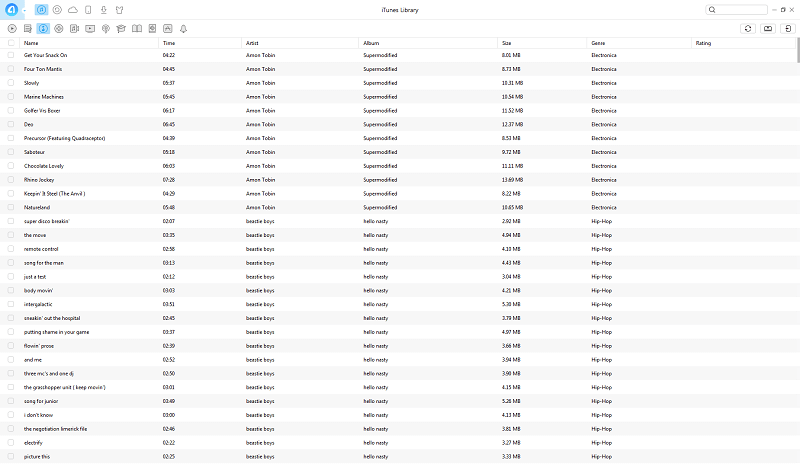
Αν έχετε ήδη αποθηκεύσει όλα τα μέσα που θέλετε να χρησιμοποιήσετε στη βιβλιοθήκη του iTunes, αυτό το τμήμα του προγράμματος διευκολύνει τη διαχείριση του περιεχομένου στη συσκευή σας. Απλώς επιλέξτε τα αρχεία που θέλετε να αντιγράψετε στη συσκευή σας και κάντε κλικ στο κουμπί Αποστολή στη συσκευή στην επάνω δεξιά γωνία. Μπορείτε να μεταφέρετε μεγάλες παρτίδες αρχείων ταυτόχρονα με έναν πολύ πιο γρήγορο και βολικό τρόπο από τη μέθοδο "Προσθήκη περιεχομένου" που συζητήσαμενωρίτερα.
Μπορείτε επίσης να αντιγράψετε περιεχόμενο σε ξεχωριστό φάκελο από τη βιβλιοθήκη iTunes ή/και τη συσκευή σας, κάτι που μπορεί να είναι χρήσιμο αν θέλετε να βρείτε αρχεία βιαστικά, αλλά μπορεί να μην είναι πολύ χρήσιμο αν έχετε ήδη συνηθίσει να εργάζεστε απευθείας με αρχεία μουσικής και το iTunes, αφού θα γνωρίζετε ήδη πού βρίσκονται.
Ήμουν λίγο απογοητευμένος που δεν ήταν δυνατό να προσθέσω αρχεία στη βιβλιοθήκη μου στο iTunes εδώ, καθώς μερικές φορές θα αντιγράψω MP3 από ένα σωρό παλιά CD που έχω στην κατοχή μου. Η προσθήκη αρχείων ένα προς ένα ή φάκελο προς φάκελο χρησιμοποιώντας τη διαδικασία Προσθήκη περιεχομένου είναι μια ταλαιπωρία, αλλά το κάνω αυτό αρκετά σπάνια ώστε να μην με ενοχλεί πάρα πολύ. Αυτό είναι μάλλον ένας περιορισμός που επιβάλλεται από το iTunes, παρά ένα πρόβλημα με το AnyTrans.
Το πρόγραμμα περιήγησης δημιουργίας αντιγράφων ασφαλείας του iTunes
Η καρτέλα iTunes Backup θα σας επιτρέψει να αναζητήσετε τα υπάρχοντα αρχεία αντιγράφων ασφαλείας για όλες τις συσκευές σας που είναι αποθηκευμένες αυτή τη στιγμή στον υπολογιστή σας, συμπεριλαμβανομένου του περιεχομένου τους. Μπορείτε να επανεξετάσετε όλα τα μηνύματα, τις επαφές και άλλες πληροφορίες που περιέχονται στα αντίγραφα ασφαλείας σας, γεγονός που αποτελεί τεράστια βοήθεια αν θέλετε να βρείτε μια επαφή ή ένα μήνυμα που διαγράψατε πριν από πολύ καιρό χωρίς να επαναφέρετε τη συσκευή σας σε εκείνη την παλαιότερη έκδοση.

Επέλεξα να τραβήξω στιγμιότυπο της μοναδικής κενής καρτέλας εδώ, επειδή όλα τα άλλα τμήματα των αντιγράφων ασφαλείας μου είναι γεμάτα με πολύ προσωπικές πληροφορίες και ιδιωτικά μηνύματα, αλλά εντυπωσιάστηκα από το πόσο εύκολο ήταν να περάσω και να διαβάσω τα πάντα από τόσο παλιά.
Η δημιουργία ενός νέου αντιγράφου ασφαλείας είναι αρκετά εύκολη, με ένα απλό κλικ στην επάνω δεξιά γωνία θα δημιουργήσετε αμέσως ένα νέο αντίγραφο ασφαλείας και θα το αποθηκεύσετε στη λίστα.

Ενσωμάτωση περιεχομένου iCloud
Για όσους από εσάς κάνετε χρήση του δωρεάν αποθηκευτικού χώρου iCloud 5GB, η καρτέλα Περιεχόμενο iCloud διευκολύνει τη μεταφόρτωση και τη λήψη από τον αποθηκευτικό σας χώρο. Μόλις συνδεθείτε, σας παρουσιάζεται μια παρόμοια διάταξη συντομεύσεων με αυτή που είδαμε στην καρτέλα Περιεχόμενο συσκευής.

Όπως μπορείτε να δείτε, παρόλο που περνάει η διαδικασία μεταφοράς αρχείων, δεν ολοκληρώνεται σωστά λόγω των περιορισμών της συσκευής μου.
Ευτυχώς, ο JP έχει ένα MacBook Pro, οπότε του ζήτησα να το δοκιμάσει - και να τι βρήκε για τη λειτουργία "iCloud Export":
Μόλις συνδέθηκε στο iCloud με το Apple ID, έκανε κλικ στο iCloud Export,

Στη συνέχεια, το AnyTrans του ζήτησε να επιλέξει κατηγορίες αρχείων προς μεταφορά,

Μεταφορά σε εξέλιξη...

Η μεταφορά ολοκληρώθηκε! Δείχνει "Μεταφέρθηκαν επιτυχώς 241/241 στοιχεία." Και μπορούσε να ανοίξει τα εξαγόμενα στοιχεία στο Έγγραφα> Φάκελος AnyTrans .

Το πρόγραμμα λήψης βίντεο
Η τελευταία λειτουργία του iMobie AnyTrans που θα εξετάσουμε είναι η καρτέλα Λήψη βίντεο. Κάνει ακριβώς αυτό που θα περιμένατε: παίρνει ένα βίντεο από το διαδίκτυο και το μετατρέπει σε αρχείο βίντεο στη συσκευή σας, το οποίο μπορεί να παρακολουθείται εκτός σύνδεσης.
Μπορείτε να το κατεβάσετε στον υπολογιστή σας ή απευθείας στη συσκευή σας και δεν χρειάζεται καν να επικολλήσετε τη διεύθυνση URL στο πρόγραμμα. Το AnyTrans παρακολουθεί το πρόχειρο για μια συμβατή διεύθυνση URL και την εισάγει αυτόματα για εσάς, κάτι που είναι μια ωραία πινελιά.

Χαρακτηριστικά μπόνους: Χρησιμοποιήστε το AnyTrans με τον τρόπο σας
Ένα χαρακτηριστικό που μπορεί να προσελκύσει πολλούς χρήστες σε όλο τον κόσμο είναι ότι το AnyTrans μπορεί να χρησιμοποιηθεί σε επτά γλώσσες: γερμανικά, αγγλικά, ισπανικά, γαλλικά, αραβικά, ιαπωνικά και κινέζικα.

Επίσης, αν και δεν αποτελεί πραγματικά κύριο χαρακτηριστικό του προγράμματος, μπορεί να είναι ωραίο να έχετε έναν διαχειριστή αρχείων που ταιριάζει με το χρώμα της συσκευής iOS σας. Υπάρχουν πέντε διαφορετικά δέρματα διαθέσιμα και, αν και πρέπει να τα κατεβάσετε, η λήψη και η μετατροπή γίνονται αρκετά γρήγορα.
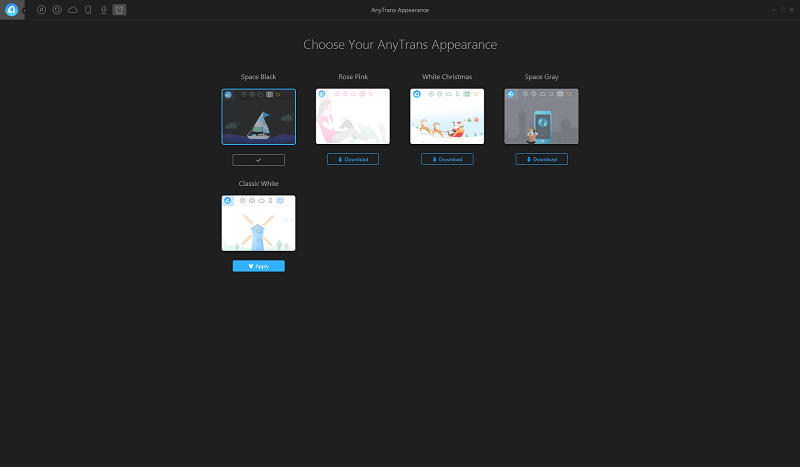
Λόγοι πίσω από τις αξιολογήσεις μου
Αποτελεσματικότητα: 4,5/5
Το AnyTrans είναι εξαιρετικά αποτελεσματικό στη διαχείριση αρχείων σε συσκευές iOS, που είναι και ο πρωταρχικός του σκοπός. Ο μόνος λόγος που πήρε 4,5 αστέρια αντί για 5 είναι λόγω του προβλήματος με την προσθήκη πολλών αρχείων ταυτόχρονα που δεν υπάρχουν ήδη στη βιβλιοθήκη σας στο iTunes. Ιδανικά, δεν θα χρειαζόταν ποτέ να συνεργαστεί με τη βιβλιοθήκη σας στο iTunes και απλά θα διαχειριζόταν τα αρχεία σας από μόνο του, αλλά αυτό δεν αποτελεί σημαντικό πρόβλημα.
Τιμή: 3/5
Η τιμή των 39,99 δολαρίων ετησίως για την άδεια χρήσης ενός υπολογιστή είναι λίγο ακριβή. Γίνεται πολύ πιο οικονομικό όταν αγοράζετε την οικογενειακή άδεια χρήσης, ειδικά αν σας αρέσει να χρησιμοποιείτε τις συσκευές iOS σας με περισσότερους από έναν υπολογιστές. Ωστόσο, μια σειρά από δωρεάν εναλλακτικές λύσεις έχουν κάνει θραύση στο χώρο της διαχείρισης συσκευών τελευταία, οπότε με λίγη αναζήτηση και υπομονή ίσως μπορέσετε να βρείτε ένα παρόμοιο πρόγραμμα δωρεάν.
Ευκολία χρήσης: 4,5/5
Αυτό το λογισμικό είναι πολύ εύκολο στη χρήση, αν και αντιμετώπισα ένα πολύ μικρό πρόβλημα. Είχα ρυθμίσει το iPhone μου να κλειδώνει αυτόματα την οθόνη μετά από 1 λεπτό, και η ανανέωση των δεδομένων της συσκευής μου ήταν αναξιόπιστη μέχρι που συνειδητοποίησα ότι έπρεπε να κρατήσω την οθόνη ξεκλείδωτη μόνιμα κατά τη χρήση. Για να είμαι δίκαιος με το AnyTrans, ανέφερε ότι η συσκευή θα πρέπει να ξεκλειδωθεί την πρώτη φορά που συνέδεσα το iPhone μου, αλλά τοΓια κάποιον που έχει λιγότερες γνώσεις τεχνολογίας από εμένα, αυτό θα μπορούσε να είναι ένα απογοητευτικό πρόβλημα που θα ήταν δύσκολο να διαγνωστεί.
Υποστήριξη: 4/5
Η υποστήριξη τόσο μέσα στο πρόγραμμα όσο και στην ιστοσελίδα της iMobie είναι αρκετά ολοκληρωμένη. Υπάρχουν αρκετά άρθρα για την αντιμετώπιση προβλημάτων διαθέσιμα στο διαδίκτυο και οι οδηγίες μέσα στο πρόγραμμα ήταν αρκετά σαφείς και χρήσιμες. Δεν αντιμετώπισα κανένα ζήτημα αρκετά σοβαρό ώστε να χρειαστεί να επικοινωνήσω με την ομάδα υποστήριξης, οπότε δεν μπορώ να μιλήσω για τη βοήθειά τους, αλλά αν είναι τόσο καλή όσο και η υπόλοιπη ιστοσελίδα, θαθα είναι σε θέση να επιλύσει κάθε πρόβλημα που μπορεί να έχετε.
Εναλλακτικές λύσεις AnyTrans
iMazing (Windows/macOS)
Το iMazing είναι μια εφαρμογή διαχείρισης συσκευών iOS που βοηθά τους χρήστες iOS (όπως εσείς και εγώ που έχουμε iPhone ή iPad) να μεταφέρουν, να δημιουργούν αντίγραφα ασφαλείας και να διαχειρίζονται αρχεία μεταξύ της κινητής συσκευής σας και του προσωπικού σας υπολογιστή χωρίς να χρησιμοποιούν το iCloud. Διαβάστε περισσότερα από την πλήρη κριτική μας για το iMazing.
MediaMonkey (μόνο για Windows)
Αυτό το λογισμικό είναι μια πιο ολοκληρωμένη αντικατάσταση του iTunes σε σύγκριση με το AnyTrans, αλλά είναι περισσότερο ένα εργαλείο διαχείρισης βιβλιοθήκης παρά ένα εργαλείο διαχείρισης περιεχομένου συσκευών. Χρησιμοποίησα τη δωρεάν έκδοση στο παρελθόν, αλλά ήταν σημαντικά πιο δύσκολο στη χρήση από το AnyTrans. Η "χρυσή" έκδοση του λογισμικού κοστίζει 24,95 δολάρια ΗΠΑ για την τρέχουσα έκδοση ή 49,95 δολάρια ΗΠΑ για αναβαθμίσεις εφ' όρου ζωής.
PodTrans (Mac/Windows)
Το PodTrans, επίσης κατασκευασμένο από την iMobie, αντικαθιστά πλήρως τις λειτουργίες μεταφοράς μουσικής του iTunes. Δεν έχει καμία από τις πρόσθετες λειτουργίες που θα βρείτε στο AnyTrans, αλλά δεν απαιτεί επίσης εγκατάσταση του iTunes για να λειτουργήσει σωστά, οπότε αν αρνείστε να χρησιμοποιήσετε ποτέ το iTunes, αυτή είναι μια καλή επιλογή. Είναι επίσης δωρεάν, αν και δυστυχώς δεν ενημερώνεται πλέον από την iMobie.
Swinsian (μόνο για Mac)
Αν και κοστίζει 19,95 δολάρια, αυτό το λογισμικό μοιάζει λίγο με το πώς ήταν το iTunes πριν η Apple αρχίσει να το γεμίζει με 50.000 χαρακτηριστικά και διαφημίσεις. Δεν έχει κάποιες από τις λειτουργίες που έχει το AnyTrans, αλλά μπορεί να διαχειριστεί τα μουσικά τμήματα της βιβλιοθήκης πολυμέσων σας και να συγχρονίσει τα αρχεία σας με τις συσκευές iOS.
Διαβάστε επίσης: Καλύτερο λογισμικό μεταφοράς iPhone
Συμπέρασμα
AnyTrans είναι ένα εξαιρετικό μείγμα απλότητας και ισχύος για χρήστες Windows και Mac για συγχρονισμό πολυμέσων. Είναι ελαφρύ όσον αφορά τη χρήση μνήμης, εύκολο στη χρήση και αρκετά ευέλικτο συνολικά, αν και οι μεταφορές αρχείων θα μπορούσαν να είναι λίγο πιο γρήγορες. Αυτό μπορεί να οφείλεται απλώς στο γεγονός ότι έκανα δοκιμές με μια παλαιότερη συσκευή iOS, αλλά εξακολουθώ να απολαμβάνω τη χρήση του πολύ περισσότερο από το iTunes.
Αποκτήστε το AnyTrans (20% OFF)Λοιπόν, πώς σας φαίνεται αυτή η ανασκόπηση της AnyTrans; Αφήστε ένα σχόλιο και ενημερώστε μας.

